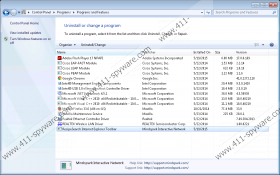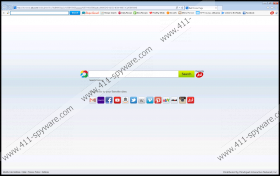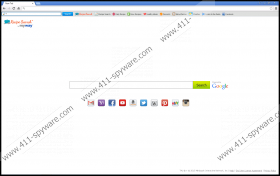RecipeSearch Toolbar - Anleitung zum Entfernen
RecipeSearch Toolbar ist keine ernsthafte Bedrohung, aber viele Computer-Benutzer identifiziert werden kann als ein Browser-Hijacker oder am wenigsten, ein potentiell unerwünschtes Programm. Nach unserer Analyse konnte diese Toolbar auf Ihrem PC über unzuverlässige Softwarepakete installiert werden. Wenn dies der Fall ist, könnten Sie in bösartige Programme sowie lassen haben. Obwohl die Entfernung von RecipeSearch Toolbar erfordert nicht die ein sofortige eingreifen, unzuverlässig und bösartige Programme macht. Glauben Sie, dass Sie haben Mühe herauszufinden, wenn Sie Malware von Ihrem System löschen möchten? Wenn dies der Fall ist, kann es eine gute Idee, Ihren PC mit einem legitimen und zuverlässige Malware-Scanner zu prüfen sein. Sie können klicken Sie auf die Schaltfläche Download, um eine kostenlose Malware Scanner installieren, die erkennen, RecipeSearch Toolbar und andere verdächtige Programme, falls vorhanden.
Wenn ein Scanner nicht andere Bedrohungen, die Entfernung zu warten erkennt, müssen Sie heruntergeladen haben RecipeSearch Toolbar von seiner offiziellen Website downloadrecipesearch.com. Diese Site ist identisch mit denen, die Webfetti Symbolleiste darstellt FindYourMaps Toolbar, und ähnliche Symbolleisten, die Benutzer oft wählen auch entfernen. Dies ist nicht überraschend, da sie alle von Mindspark Interactive Network erstellt wurden. Wie Sie durch die Namen dieser Programme sehen, haben alle unterschiedliche Zwecke. Während FindYourMaps Toolbar Ihnen helfen, Ihre Reisen zu planen soll RecipeSearch Toolbar Lebensmittel-Inhalten bietet. Auch wenn einige Benutzer umgehend diese Symbolleiste, die denken entfernen, dass die dritte Links präsentiert von es bösartig, unsere Forscher zeigen, dass Sie möglicherweise Sicherheitsprobleme vermeiden, wenn Sie diese Links mit Vorsicht verwenden.
Wenn Sie nicht über andere Computer-Infektionen oder die Links werden von sorgen RecipeSearch Toolbar, möglicherweise Sie besorgt Fragen suchen. Viele Benutzer installieren diese Symbolleiste zusammen mit Browser-Such-Tools durch Zufall. Wenn Sie Ihre Downloads unvorsichtig sind, ist es wahrscheinlich, dass Ihr Standardsuchanbieter zu Fragen Suche geändert wurde, und Ihre Homepage ist jetzt auf home.tb.ask.com gesetzt. Wir erkennen nicht, dass diese Suche-Tools als bösartige, aber vielleicht möchten sie zu löschen, wenn Sie sie installiert haben, ohne es zu durchdenken. Denken Sie daran, die Ihnen vorgelegt werden könnte, mit sponsored Links und anzeigen, das ist einer der Gründe zu entfernen RecipeSearch Toolbar-Verwandte Suche Tools aus Ihrem Browser. Natürlich ist dies eine jener Dinge, die wir nur raten können Sie auf. Wenn Sie Fragen, Suche löschen möchten, folgen Sie unsere entfernen-Anleitung.
Wir haben eine Entfernung-Anleitung, die Ihnen löschen hilft RecipeSearch Toolbar von Ihrem Betriebssystem zusammen mit unerwünschten Erweiterungen und Suche-Tools. Anmerkung, die Sie nicht benötigen, entfernen Sie RecipeSearch Toolbar aus dem Internet Explorer, wenn Sie es von Ihrem PC zuerst deinstallieren. Wir sind sicher, dass Sie das Entfernen erfolgreich ausgeführt werden, wenn Sie an diese Anleitung halten, aber, wenn Sie Probleme, zögern Sie nicht uns unten einen Kommentar hinterlassen. Natürlich empfehlen die Option manuelle Entfernen ist nicht ideal, wenn andere Bedrohungen aktiv, in diesem Fall sind, wir müssen automatische Malware-Erkennung und Entfernung-Software.
Vorgehensweise beim Löschen RecipeSearch Toolbar
Löschen von Windows XP:
- Klicken Sie auf Start , auf der Taskleiste und offenen Systemsteuerung.
- Doppelklicken Sie auf Software hinzufügen oder entfernen und klicken Sie auf Programme ändern oder entfernen.
- Wählen Sie und Entfernen Sie RecipeSearch Toolbar.
Löschen von Windows Vista & Windows 7:
- Klicken Sie auf das Start/Windows -Symbol auf der Taskleiste und offenen Systemsteuerung.
- Wählen Sie Programm deinstallieren und mit der rechten Maustaste die Anwendung, die Sie entfernen möchten.
- Klicken Sie auf deinstallieren , um den Prozess zu initiieren.
Löschen von Windows 8:
- Laufen (klopfen Sie Win + R), Typ in der Systemsteuerung zu starten, und klicken Sie auf OK.
- Wählen Sie Programm deinstallieren und finden Sie die unerwünschte Anwendung.
- Das Programm mit der rechten Maustaste Sie aus Ihrem PC und klicken Sie entfernen möchten Uninstall.
Erweiterungen und Fragen Suche entfernen
Entfernen von InternetExplorer:
- Starten Sie IE, und tippen Sie gleichzeitig Alt + T , um das Menü Extras öffnen.
- Wählen Sie Internetoptionen und klicken Sie auf die Registerkarte Allgemein .
- Verschieben Sie die URL in Feld Homepage überschreiben/löschen , und klicken Sie auf OK.
- Tippen Sie erneut Alt + T und wählen Sie gleichzeitig Add-ons verwalten.
- Besuchen Sie Suchanbieter und setzen einen neuen Standard-Suchanbieter.
- Wählen Sie den unerwünschten Suchanbieter, klicken Sie auf entfernen, und klicken Sie auf Schließen.
Entfernen von Mozilla Firefox:
- Starten Sie Firefox, und klicken Sie auf das Suchsymbol auf den Firefox-Suchfeld.
- Wählen Sie Suchmaschinen ändern und verschieben auf den Standard-Suchmaschine.
- Legen Sie einen neuen Suchanbieter, und Entfernen Sie die unerwünschten ein.
- Klicken Sie im Menü auf der linken Seite der allgemeinen Bräune und finden die Homepage.
- Überschreiben/löschen der unerwünschten URL.
- Tippen Sie gleichzeitig STRG + UMSCHALT + A öffnen Sie die -ons-Manager.
- Klicken Sie Erweiterungen und das unerwünschte Add-on Entfernen .
Entfernen Sie aus Google Chrome:
- Starten Sie Chrome, und tippen Sie gleichzeitig Alt + F um die Chrome-Menü zuzugreifen.
- Wählen Sie Einstellungen und suchen Sie den Abschnitt Am Start .
- Öffnen einer bestimmten Seite oder Seiten zu markieren und klicken Sie auf Seiten Set.
- Überschreiben/löschen die URL der unerwünschten Tool suchen und klicken Sie auf OK.
- Gehen Sie zum Erscheinungsbild, markieren Show Home-Taste, und klicken Sie ändern.
- Überschreiben/löschen die URL der unerwünschten Tool suchen und klicken Sie auf OK.
- Klicken Sie auf Verwalten-Suchmaschinen.. (unter Suche), und legen Sie einen neuen Suchanbieter.
- X klicken Sie auf die URL der Suchanbieter, die Sie löschen möchten und klicken Sie auf Schließen.
- Im Menü auf der linken Klick Erweiterungen.
- Klicken Sie auf den Papierkorb zugeordnet das unerwünschte Add-on und wählen Sie entfernen.
RecipeSearch Toolbar - Screenshots: